Vuokaaviot ovat erinomaisia esityksiin ja ideoiden järjestämiseen. Ne voivat myös aiheuttaa kipua. Pomo käskee tekemään vuokaavion ja pelkäät sitä. Ehkä et pelkää sitä, mutta jos teet niin, tämä artikkeli on sinulle. Tässä kerrotaan tarkalleen kuinka luoda vuokaavio Word 2007: ään ja määrittää prosessi siten, että se on jotain helppoa tehdä. Tämän oppaan ja hiukan käytännön avulla vuokaavioiden luominen on jotain mitä voit tehdä helposti.
Aloita tyhjällä Word-dokumentilla. Sijoita otsikko yläosaan. Yleensä haluat keskittää sen. Napsauta Lisää sitten muotoa nauhassa ja valitse muoto muotovalikon vuokaavion osiosta. Word 2010 -käyttäjät vaihtavat kohtaan Lisää ja valitse muoto Kuvien alavalikosta-muodossa.

Käytä sitten plus-muotoista kohdistinta asettamaan ja valitsemaan koon koko. On ilmeistä, miltä se näyttää, kun hiiren painike vapautetaan. Voit muuttaa sijaintia napsauttamalla muotoa hiiren vasemmalla painikkeella ja siirtämällä sitä.
Kuvioiden yhdistämiseen vuokaaviossa on useita vaihtoehtoja. Tässä esittelyssä käytetään nuolta. Haluat saada perussuunnittelun vakiintuneeksi ennen kuin kosket itseäsi graafisiin tehosteisiin.
Tässä voit valita nuolen. Voit luoda uuden muodon nuolen linkittämistä varten tai kopioida aloittamasi muodon. Täällä muoto kopioidaan.
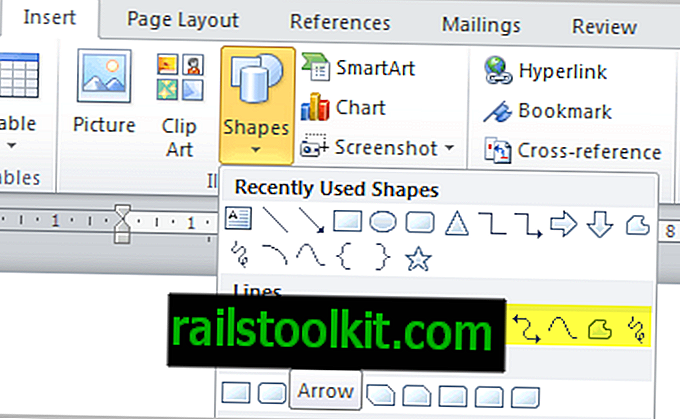
Kopioi ja liitä ja vedä muoto haluamaasi kohtaan. Tutustu eri muotoihin ja asennon säätöihin. Ainoa mitä sinun täytyy tehdä, on valita muodot, koko ja sijoittaa ne, kopioida ne tarvittaessa ja yhdistää ne toisiinsa. Ota noin 20 minuuttia ja pelaa vain, kunnes tunnet olosi mukavaksi. Nyt on aika aloittaa tekstin lisääminen. Napsauta hiiren kakkospainikkeella tiettyä ruutua ja valitse Lisää teksti ja aloita kirjoittaminen. Säädä fonttia tarvittaessa.
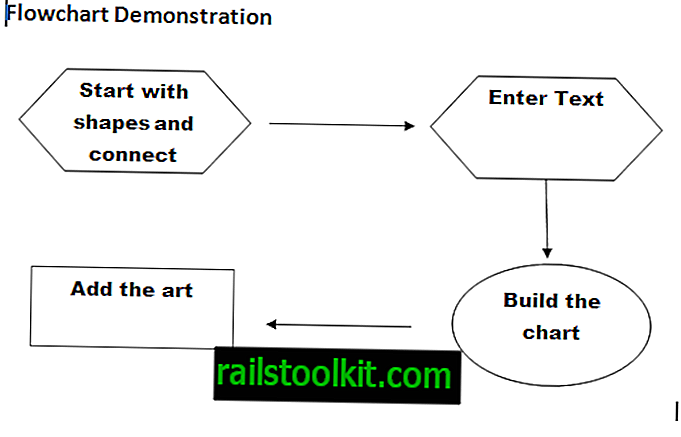
Kun kaavio on hahmoteltu ja teksti on lisätty, voit alkaa työskennellä joidenkin graafisten tehosteiden kanssa, jotta vuokaaviosta tulisi houkutteleva. Siirry nauhan muotoiluvälilehdelle. Word 2010 -käyttäjien on valittava vain muoto, jotta Format-välilehti saadaan automaattisesti ohjelmistoon.
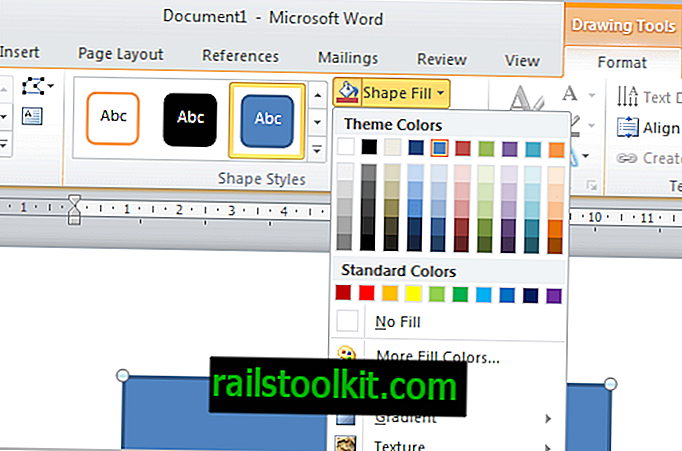
Napsauta muotoa vuokaaviossa ja valitse sitten väri Muotoile-värikartasta, napsauta väriä ja muoto saa kyseisen värin.
Varjo- ja 3D-tehosteita voidaan lisätä. Etsi nauhassa Muotoile-välilehdestä 3D-tehosteet ja napsauta muotoa, napsauta sitten ”3D-tehosteet” ja valitse tehosteet avattavasta valikosta. Napsauta efektiä ja muoto saavuttaa efektin.
Lisää Muoto-välilehti varjotehosteiden lisäämiseen ja muotojen ja muiden tehosteiden muuttamiseen. Voit käyttää myös Smart Art -sovellusta. Nämä ovat ennalta suunnitellut graafiset asettelut, joiden avulla voit lisätä ammattimaista sisältöä olematta graafinen suunnittelija. Valitse Smart Art nauhan Lisää-välilehdestä ja valitse malli.
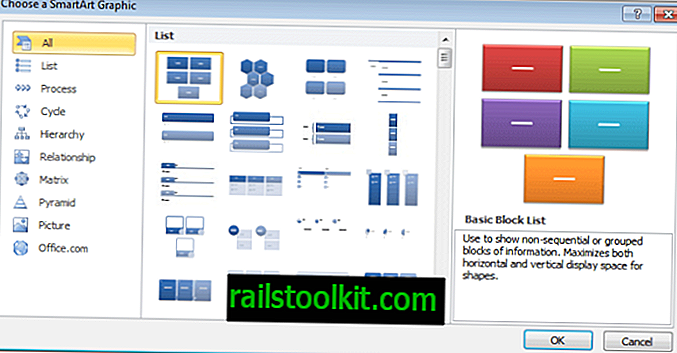
Tässä on mitä voit keksiä kirjoittaessasi tekstin ja vaihtaessasi mallin värejä.
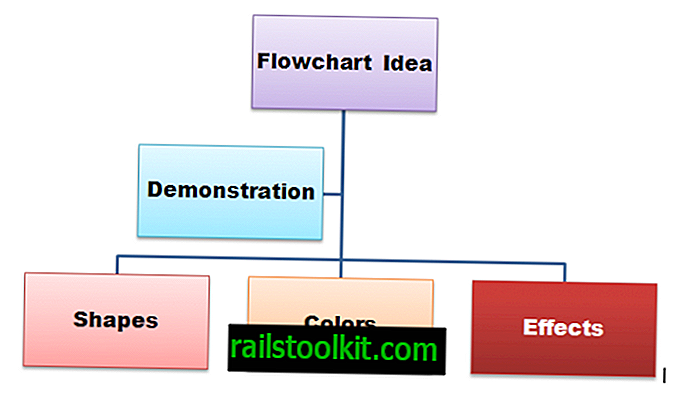
Voit tehdä paljon muuta. Tämä antaa perusidean menettelystä niille, joilla ei ole kokemusta vuokaavioiden tekemisestä Microsoft Wordissa. Sinusta tulee ammattilainen nopeasti.














